usocoreworker.Exe ir usoclient.Exe - kokie yra šie procesai „Windows 10“
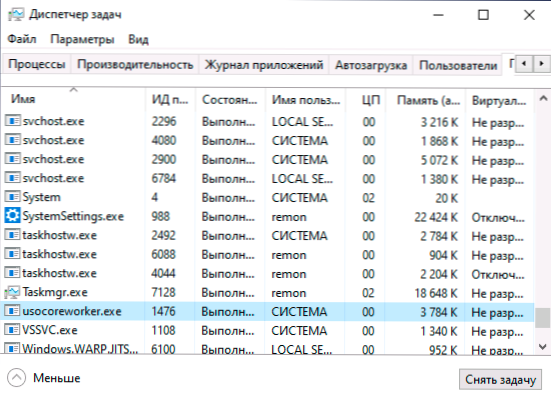
- 4317
- 1163
- Mrs. Marcos Rippin
„Windows 10“ užduočių tvarkyklėje, taip pat tinklo veiklos ataskaitose galite pamatyti procesus su „usClient“ pavadinimais.EXE ir USOCOREWORDER.Exe. Kartais jie sugeba sukelti didelę apkrovą procesoriui, o kai kuriais atvejais tiesiog vartotojo smalsumas verčia mus užduoti klausimą, kokie yra procesai ir ar jie yra saugūs.
Ši medžiaga yra išsamiai apie USOCOREWORER paskyrimą.Exe ir usoclient.Exe „Windows 10“, kuriam jie reikalingi, ir papildomos informacijos, kuri gali būti naudinga. PASTABA: Galbūt nematote tokių procesų, jie ne visada veikia. Bet jei jūs einate į parametrus - atnaujinimus ir saugą - „Windows“, „USOCoreworker“ atnaujinimo centras.EXE iškart prasidės. ATNAUJINIMAS: Apie „MousocoreWorker“ procesą.Exe naujose „Windows 11“ ir „Windows 10“ versijose
- Kas yra USOCLIENT.EXE ir USOCOREWORDER.Exe
- Ką daryti, jei šie procesai įkeltų CPU
- Naudojant USOCLIENT.EXE komandų eilutėje
Kas yra USOCLIENT.EXE ir USOCOREWORDER.Exe
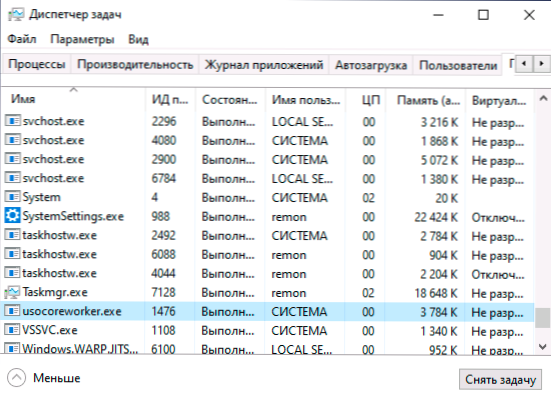
Usoclient.EXE ir USOCOREWORDER.EXE, esanti aplanke C: \ Windows \ System32 O užduočių dispečerio procesai yra sisteminiai „Windows 10“ komponentai ir yra susiję su atnaujinimo sesijos orkestru - sistemos paslauga, dirbanti su atnaujinimais: jų paieška, atsisiuntimas ir diegimas.
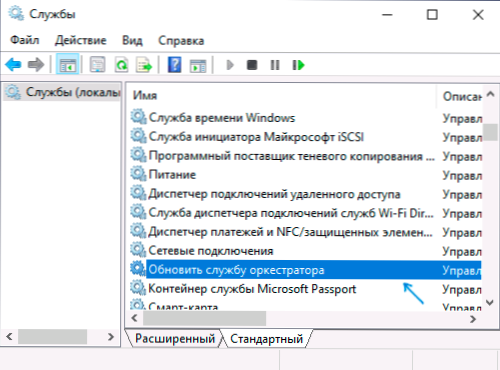
Rusijos „Windows 10“ versijoje paslaugų sąrašas vadinamas „Orkestro paslaugos atnaujinimas“ arba „Atnaujinimo paslauga“, aš neatmeta, kad ateityje jis bus pervadintas: Dabar vardas yra labai panašus į mašininio vertimo vertimą. Anglų versijoje - „Atnaujinti orkestratoriaus paslaugą“.
Be pačios paslaugos, paleiskite procesus, susijusius su „USOCOREWOWER“ darbu.Exe ir usoclient.EXE gali rasti užduotis, kurias galite rasti užduočių planuotojoje skyriuje „Užduočių planuotojo bibliotekos“ - „Microsoft“ - „Windows“ - „UpdateRCHESTRATOR“.
Ką daryti, jei šie procesai įkeltų procesorių ir atmintį
Kartais galite susidurti su USOCLIENT.Exe arba usocoreworker.Exe Įkelkite kompiuterio ar nešiojamojo kompiuterio procesorių. Daugeliu atvejų tai yra normali situacija, kuri kyla retkarčiais, būtent tais laikotarpiais, kai sistema atlieka darbą su atnaujinimais (įskaitant fone).
Tai yra, neverta dėl to jaudintis, jei situacija nėra pastovi, o krovinys niekada nenukrenta. Pastaruoju atveju turėtumėte išsiaiškinti, kas trukdo įprastam sistemos veikimui su atnaujinimais. Jei atjungėte „Windows 10“ atnaujinimus, pabandykite papildomai išjungti „Orkestro paslaugos“ paslaugą ir iš naujo paleiskite kompiuterį: galbūt tai išspręs problemą.
Naudojant USOCLIENT.EXE komandų eilutėje
Jei norite, galite naudoti USOCLIENT.Exe rankiniu būdu komandinėje eilutėje su šiais parametrais darbui su atnaujinimais:
- usoclient.Exe Paleisti iš naujo - Norėdami iš naujo paleisti ir užpildyti atnaujinimus. Gali neveikti kai kuriose „Windows 10“ versijose.
- usoclient.Exe Atnaujinti - Tęskite atnaujinimo procesą, kai įkeliate.
- usoclient.Exe „ScanInstallwait“ - Atsisiuntimai, bet neįdiegia atnaujinimų. Prieš vykdant komandą, negali būti naudojamos šios EXE komandos.
- usoclient.Exe „StartDownload“ - Pradėkite atsisiųsti atnaujinimus.
- usoclient.Exe „StartInstall“ - Paleiskite atnaujinimų diegimą, veikia po „ScanInSallWait“.
- usoclient.Exe „StarTIntraActiveCan“ - Interaktyvi atnaujinimų paieška (gali rodyti dialogus su informacija ir užklausomis).
- usoclient.Exe Startscan - Paleiskite atnaujinimų paiešką.
Atminkite, kad visi papildomi simboliai (brūkšnys, brūkšnys) nėra naudojami parametrams perduoti, tiesiog įveskite parametrą iškart po „USOCLIENT“.Exe.
- « Kaip išjungti „Windows 10“ pranešimų garsus
- „Kiwix“ - „Wikipedia“ neprisijungus prie kompiuterio, „Android“ ir „iPhone“ »

